下载《我的世界》的详细步骤如下:
1、下载基岩版

登录微软账户:确保您已登录到您的微软帐户,如果没有,请先注册或设置一个微软账户。
打开微软商店:在Windows 11任务栏上单击开始菜单图标,然后选择微软商店。
搜索游戏:在微软商店里输入“Minecraft”进行搜索。
下载并安装:在搜索结果中选择适用于Windows 11的《我的世界》,点击“免费试用”按钮,下载并安装试用包后,按下《我的世界》微软商店页面上的播放按钮即可开始游戏。
2、获取Java版本
访问官方网站:打开浏览器,访问《我的世界》官方网站,点击顶部的“游戏”选项,然后选择“Minecraft: Java Edition”。
下载游戏:点击“免费试用”链接,在Minecraft免费试用页面向下滚动到Windows平台并按下“立即下载”按钮,选择一个文件夹来保存Minecraft Java的安装程序,然后单击“保存”按钮进行下载。
安装游戏:下载完成后,双击MinecraftInstaller.msi文件以打开安装向导,按照提示完成安装过程。

3、启动游戏
使用启动器:安装完成后,可以通过桌面快捷方式打开Minecraft Launcher窗口,如果您没有Microsoft帐户,请通过单击该窗口上的创建新的Microsoft帐户链接来设置一个,然后单击Microsoft登录按钮。
开始游戏:登录后,按Play Demo按钮即可开始游戏。
在了解《我的世界》的下载步骤后,以下还有一些需要注意的事项:
购买正版:虽然有免费的Minecraft版本,但没有任何免费的Minecraft游戏版本可供您在Windows 11上下载和安装,如果支持正版游戏,可以考虑在官网购买正版。
选择合适的版本:根据个人喜好和需求,可以选择不同的版本,如网易代理的中国版(免费)、国际版(需购买)等。
下载和安装《我的世界》的过程相对简单,只需遵循上述步骤即可,无论是基岩版还是Java版,都有详细的教程可供参考。
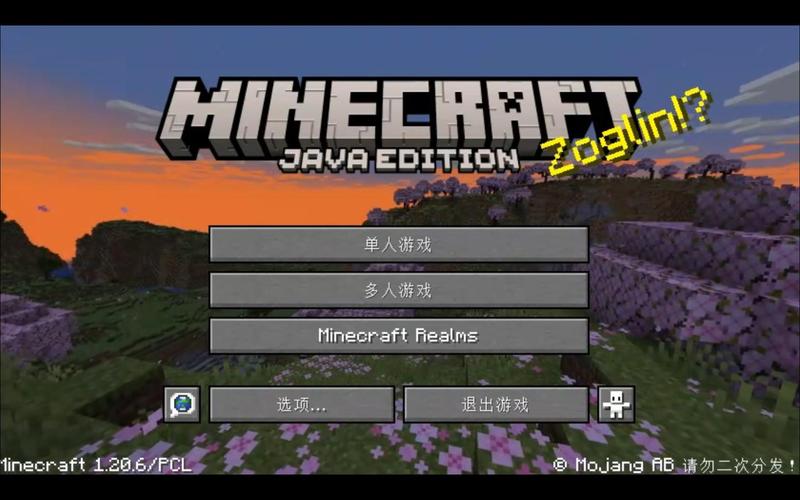









评论列表 (2)
1. 访问官方网站;2. 下载安装器;3. 运行安装器;4. 选择游戏版本;5. 点击安装,等待完成即可!
2025年06月24日 16:32好的,以下是符合您要求的回答:
2025年10月31日 07:13我的世界是一款备受欢迎的沙盒游戏,如需下载此版本的游戏客户端或地图资源等更新内容请前往官方网站进行安全可靠的下载安装操作即可体验精彩世界!